Преглед на Lenovo Ideapad 530s (14″) – не е лош, но все още изостава от конкуренцията

Наскоро изпробвахме бюджетната серия Ideapad 330s. След това успяхме да се сдобием с Ideapad 730S (Yoga S730 в някои региони) и останахме изумени от физическите разлики между тези две устройства. Въпреки това, честно казано, изживяването при използването им не беше толкова различно, изобщо.
Днес ще посетим един лаптоп, който изглежда е някъде по средата. Не само заради името му – Lenovo Ideapad 530s (14″), а повече заради това, което представлява – стилен мултимедиен звяр. Първоначално той има два пътя, по които да поемете при избора на Ideapad 530s (14″) – син и червен. Не, не става дума за Оптимус Прайм и Мегатрон, а съответно за Intel и AMD. Машините, оборудвани с Intel, разполагат с процесори Coffee Lake ULV и възможност за избор на NVIDIA GeForce MX150, GeForce MX130 или вградения графичен процесор UHD 620. От червената страна избирате измежду 2-ро поколение процесори за лаптопи Ryzen със съответните им интегрирани графични решения.
Тъй като разглеждаме версията на Intel, ще предоставим малко повече внимание на този тип устройства. Така или иначе, можете да го получите с QHD или FHD IPS панели и можете да избирате между неотразяващи и покрити със стъкло дисплеи – първият е с 360 грама по-лек от втория.
Можете да проверите цените и конфигурациите в нашата система за спецификации: https://laptopmedia.com/series/lenovo-ideapad-530s-14/
Contents
Лист със спецификации
Lenovo ideapad 530S 14 таблица с технически специфкации
Какво има в кутията?
Ideapad 530s (14″) на Lenovo е снабден с 65W захранваща тухла в кутията. Що се отнася до безопасността, производителят доставя устройството с два големи фрагмента от пяна, които обгръщат лаптопа от всички страни. Освен това Ideapad 530s (14″) е поставен в защитна антистатична чанта.
Дизайн и конструкция
Както споменахме, Ideapad 530s (14″) има повечето от дизайнерските си характеристики, откраднати от по-бюджетно ориентирания Ideapad 330s (14″). Този модел има малко повече алуминий в корпуса си, освен че е по-компактен и има по-тънък профил – 16,4 мм (0,65″). Ако го вземете с антирефлексен екран, той ще тежи 1,49 кг, докато покритият със стъкло е с цели 360 грама по-тежък.
Дисплеят му не може да се отвори с една ръка. Очаквано, той разполага със същата настройка около екрана като “по-евтиния” брат – невпечатляваща камера отгоре, заобиколена от няколко микрофона. Въпреки това ни се иска да споменем, че, оборудваният със стъкло модел има странен проблем. Когато го отворите, той става малко прекалено тежък на гърба и е на едно докосване на екрана, за да загуби равновесие и да се разклати назад. Е, това беше очаквано, като се има предвид 360-грамовата тежест на стъклото, но смятаме, че Lenovo можеше да направи повече, за да гарантира, че случаят не е такъв.
Както и да е, следващият път нека разгледаме входните устройства. Налице е качествена клавиатура с подсветка, която е много кликаща, но ходът се усеща малко къс – дори по-къс от този на ProBook 440 G6. Тракпадът обаче е единствен по рода си – един от най-добрите за устройство с Windows. В допълнение към това Lenovo е поставила допълнителен четец за пръстови отпечатъци, който се усеща като супер бърз, макар и малко по-бавен от Ideapad 730S.
По-нататък в долната плоча са разположени високоговорителите с марката Harman и сондата за всмукване на въздух. Изпусканият въздух идва от вътрешността между корпуса и дисплея.
| Ширина | Дължина | Височина | Тегло | |
|---|---|---|---|---|
| Lenovo Ideapad 530s (14″) | 323 мм (12,70″) | 226 мм (8,90″) | 16,4 мм (0,65″) | 1,85 kg (4,08 lbs) |
| HP ProBook 440 G6 | 324 мм (12,76″) | 238 мм (9,36″) | 18 мм (0,71″)(+10%) | 1,60 kg (3,53 lbs)(-14%) |
| Acer Swift 3 (SF314-56G) | 323 мм (12,72″) | 228 мм (8,98″) | 17,8 мм (0,70″)(+9%) | 1,50 kg (3,3 lbs)(-19%) |
| Lenovo IdeaPad 330s (14″) | 323 мм (12,72″) | 235 мм (9,25″) | 19 мм (0,75″)(+16%) | 1,67 kg (3,7 lbs)(-10%) |
Портове
На лявата страна на Ideapad 530s (14″) се намират щепселът за зареждане, HDMI конектор, USB Type-A 3.0 и Type-C 3.1 (Gen. 2), както и 3,5-милиметров аудиожак. Другата страна обаче изглежда доста опростена – един порт USB Type-A 3.0, четец за SD карти и превключвател за нулиране на батерията.
Качество на дисплея
Дисплеят на Lenovo 530s (14″) е с Full HD IPS панел, номер на модела LG LP140WF8-SPP1 (LGD0599). Диагоналът му е 14″ (35,56 см), а разделителната способност – 1920 х 1080. Освен това съотношението на екрана е 16:9, гъстотата на пикселите – 157 ppi, тяхната стъпка – 0,161 x 0,161 мм. Екранът може да се счита за Retina, когато се гледа от поне 56 см (от това разстояние средностатистическото човешко око не може да види отделните пиксели).

Ъглите му на видимост са отлични. Предоставили сме изображения под ъгъл 45 градуса, за да оценим качеството.

Максималната измерена яркост е 244 нита (cd/m2) в средата на екрана и 226 нита (cd/m2) средно по повърхността с максимално отклонение от 13%. Корелираната цветова температура на бял екран и при максимална яркост е 7510К (средно) – по-студена от оптималната 6500К за sRGB. Средната цветова температура през сивата скала преди профилирането е 7330К.
На илюстрацията по-долу можете да видите как се представя дисплеят от гледна точка на равномерността. На илюстрацията по-долу е показано как стоят нещата при оперативни нива на яркост (приблизително 140 нита) – в този конкретен случай при 87% яркост (ниво на бялото = 144 cd/m2, ниво на черното = 0,14 cd/m2).
Стойности на dE2000 над 4,0 не бива да се появяват и този параметър е един от първите, които трябва да проверите, ако възнамерявате да използвате лаптопа за работа, чувствителна към цветовете (максимален толеранс 2,0 ). Контрастното съотношение е приемливо – 1010:1.
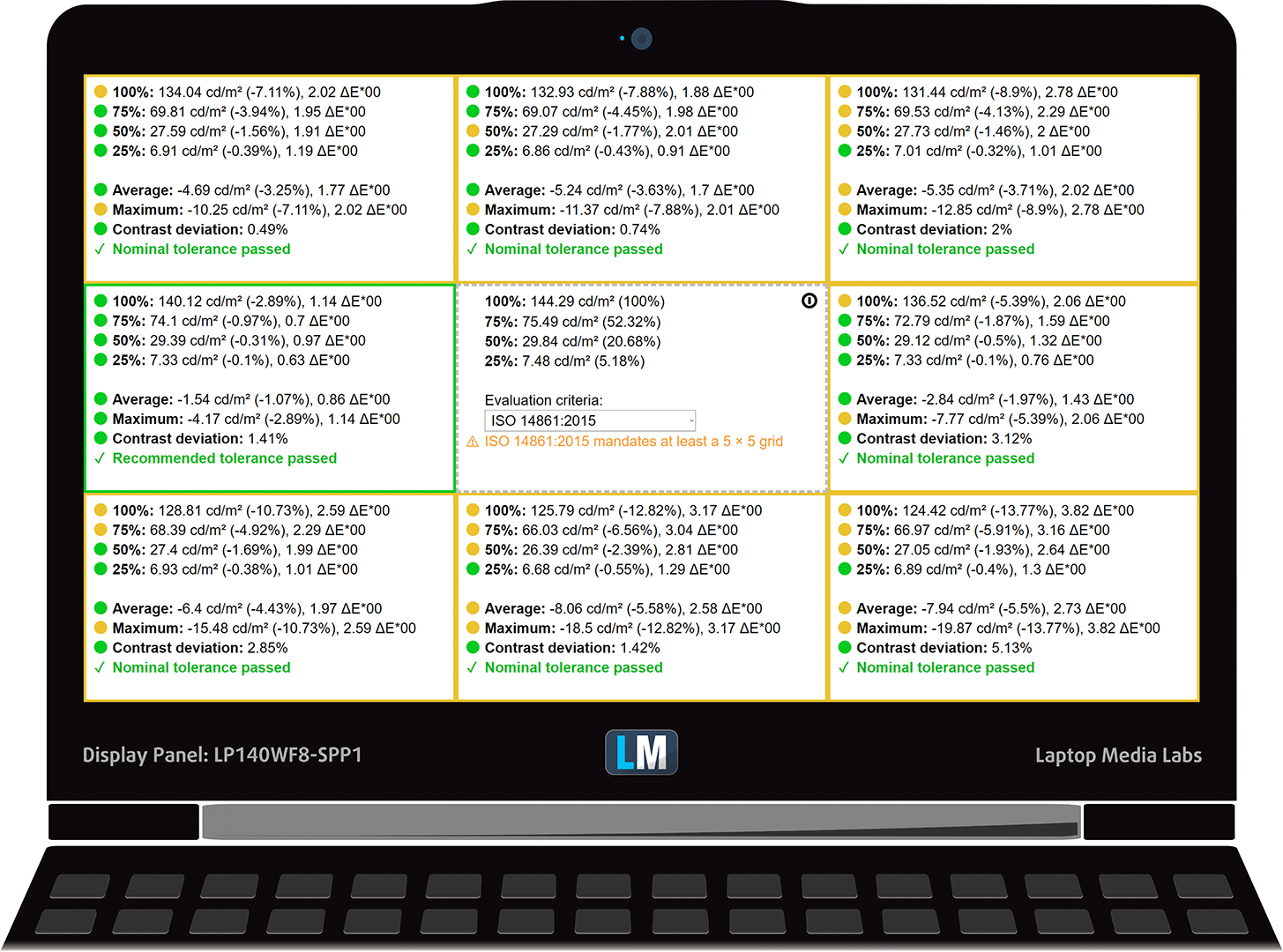
За да сме сигурни, че сме на една и съща страница, бихме искали да ви представим малко въведение в цветовата гама sRGB и Adobe RGB. Като начало има унифицирана диаграма на цветността CIE 1976, която представя видимия спектър на цветовете от човешкото око, което ви дава по-добра представа за покритието на цветовата гама и точността на цветовете.
Вътре в черния триъгълник ще видите стандартната цветова гама (sRGB), която се използва от милиони хора в HDTV и в интернет. Що се отнася до Adobe RGB, тя се използва в професионалните фотоапарати, монитори и др. за печат. По принцип цветовете вътре в черния триъгълник се използват от всички и това е съществената част от качеството на цветовете и точността на цветовете на един масов преносим компютър.
Все пак сме включили и други цветови пространства като известния стандарт DCI-P3, използван от филмовите студия, както и цифровия UHD стандарт Rec.2020. Rec.2020 обаче все още е нещо от бъдещето и за днешните дисплеи е трудно да го покрият добре. Включили сме и т.нар. гама на Майкъл Пойнтер, или гамата на Пойнтер, която представя цветовете, които естествено се срещат около нас всеки ден.
Жълтата пунктирана линия показва покритието на цветовата гама на Lenovo Ideapad 530s (14″).
Дисплеят му покрива едва 54% от sRGB/ITU-R BT.709 (уеб/HDTV стандарт) в CIE1976.
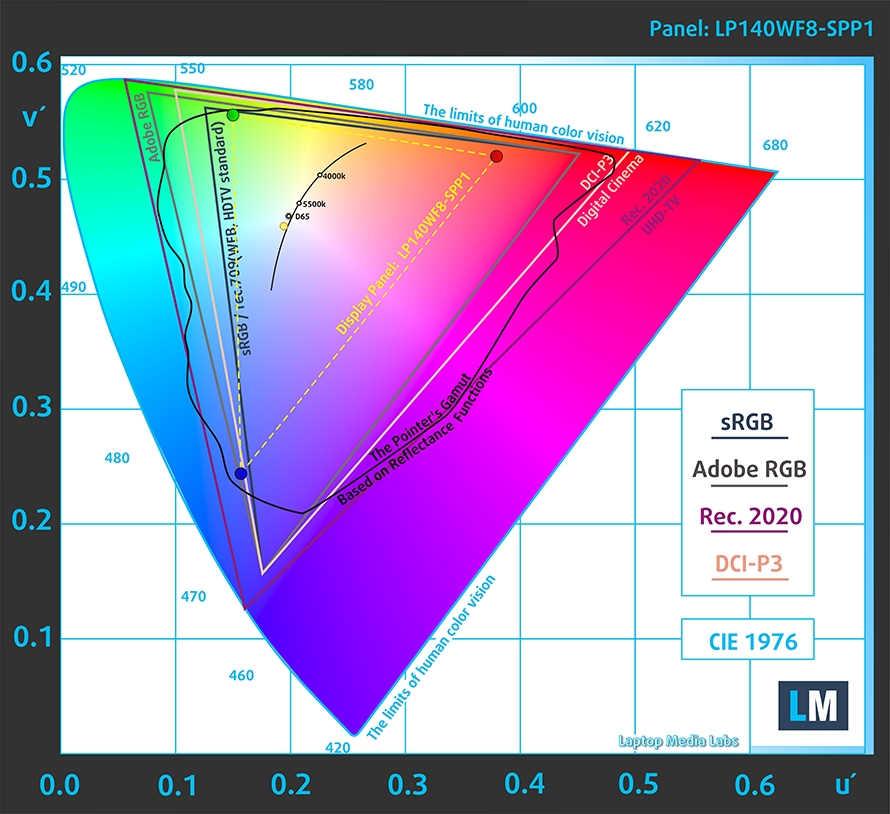
Нашият профил “Дизайн и игри” осигурява оптимална цветова температура (6500К) при яркост 140 cd/m2 и режим sRGB гама.
Тествахме точността на дисплея с 24 често използвани цвята като светла и тъмна човешка кожа, синьо небе, зелена трева, оранжево и др. Можете да проверите резултатите във фабрично състояние, а също и с профил “Дизайн и игри”.
По-долу можете да сравните резултатите на Lenovo Ideapad 530s (14″) с настройките по подразбиране (вляво) и с профила “Гейминг и уеб дизайн” (вдясно).
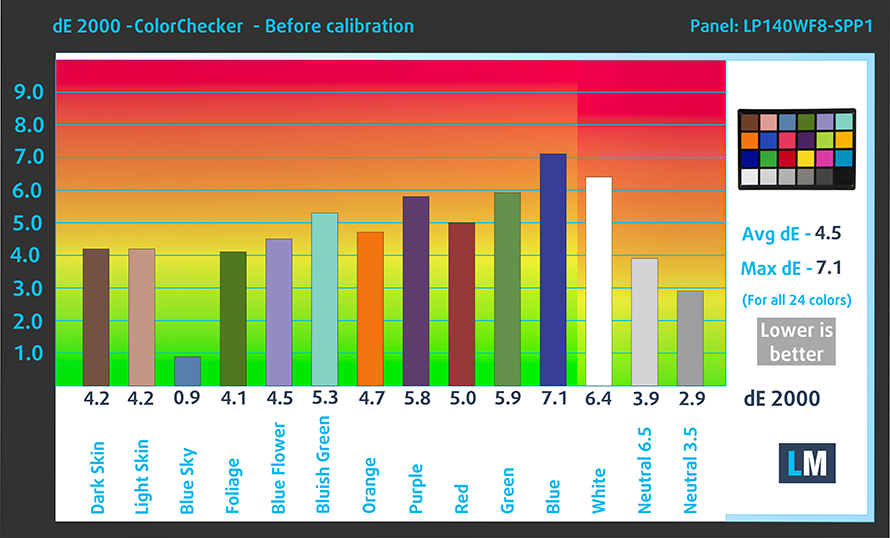
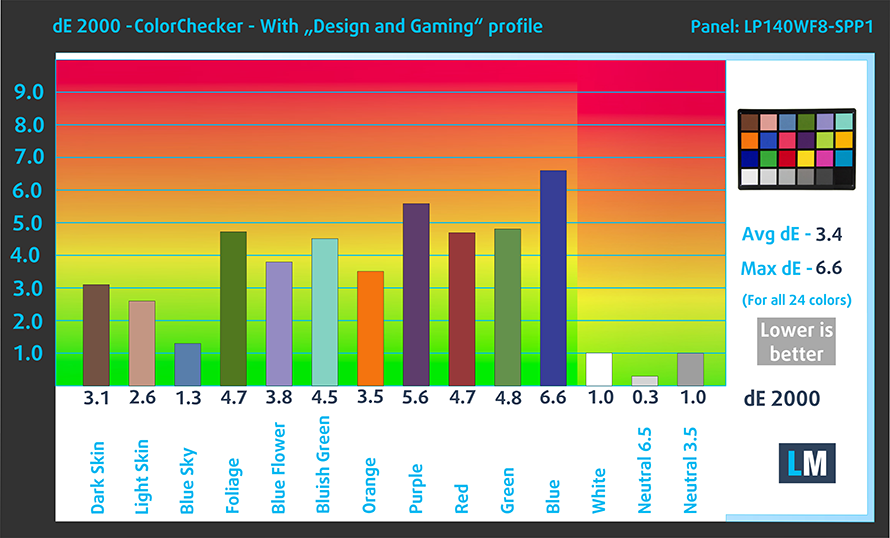
Следващата фигура показва колко добре дисплеят е в състояние да възпроизведе наистина тъмните части на изображението, което е от съществено значение, когато гледате филми или играете игри при слаба околна светлина.
Лявата страна на изображението представя дисплея със стандартни настройки, а дясната е с активиран профил “Гейминг и уеб дизайн”. По хоризонталната ос ще откриете скалата на сивото, а по вертикалната ос – яркостта на дисплея. На двете графики по-долу можете лесно да проверите сами как дисплеят ви се справя с най-тъмните нюанси, но имайте предвид, че това зависи и от настройките на текущия ви дисплей, калибрирането, ъгъла на гледане и условията на околната светлина.
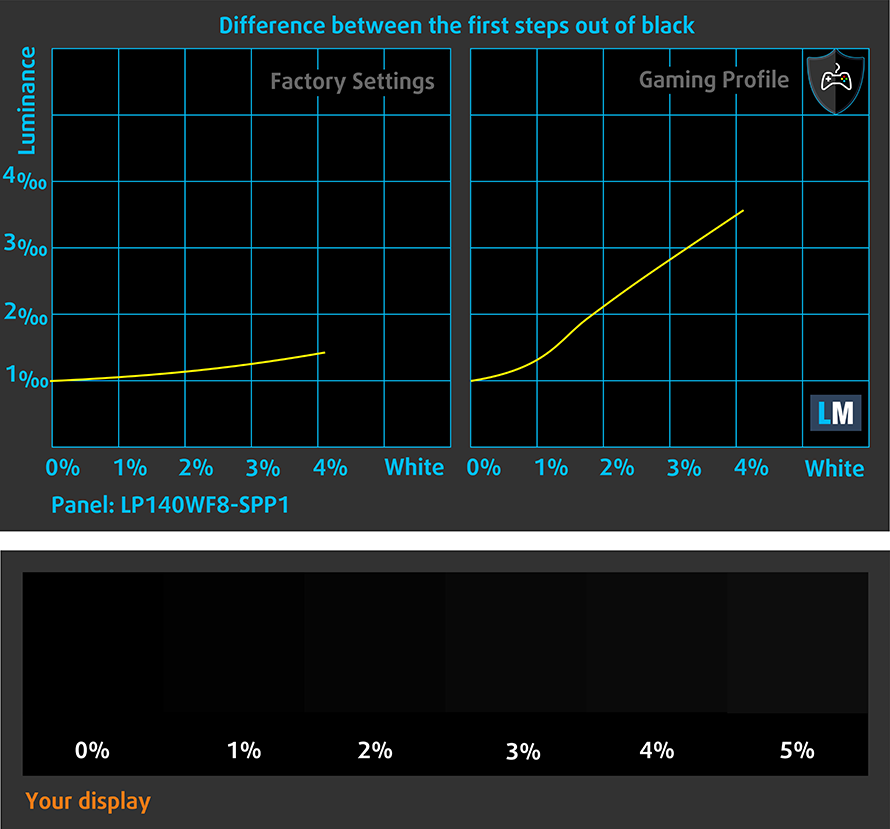
Време за реакция (геймърски възможности)
Тестваме времето за реакция на пикселите с обичайния метод “черно към бяло” и “бяло към черно” от 10% до 90% и обратно.
Записахме време на падане + време на нарастване = 26 ms.
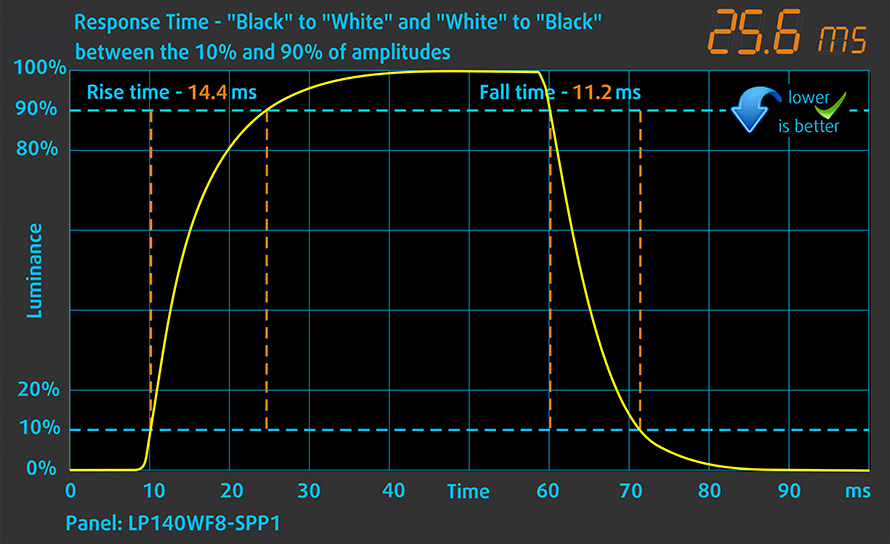
Въздействие върху здравето – ШИМ / синя светлина
ШИМ (трептене на екрана)
Широчинно-импулсната модулация (ШИМ) е лесен начин за управление на яркостта на монитора. Когато намалявате яркостта, интензитетът на светлината на подсветката не се намалява, а се изключва и включва от електрониката с неразличима за човешкото око честота. При тези светлинни импулси съотношението светлина/неосветеност на времето се променя, докато яркостта остава непроменена, което е вредно за очите ви. Можете да прочетете повече за това в нашата специална статия за ШИМ.
Подсветката на Lenovo Ideapad 530s (14″) не трепти при нито едно ниво на яркост. Това прави панела удобен за използване по време на дълги периоди на работа, тъй като в този аспект не представлява прекомерно натоварване за очите ви.
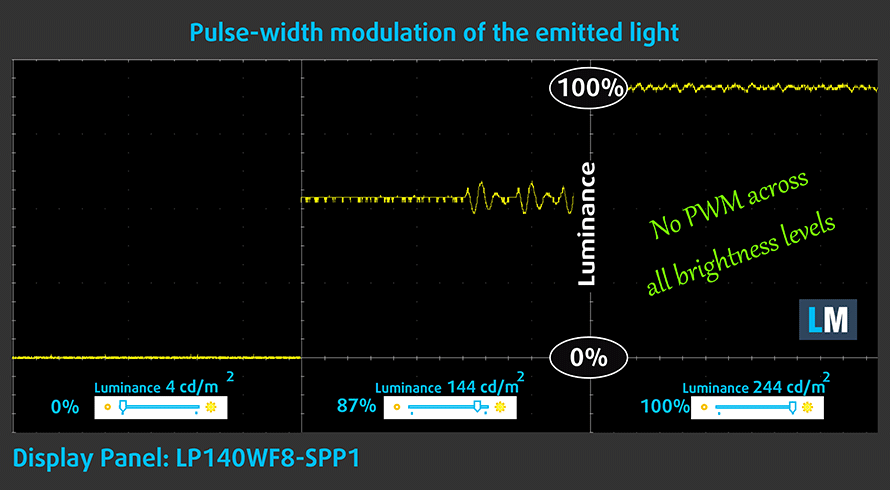
Емисии на синя светлина
Инсталирането на нашия профил Health-Guard не само елиминира ШИМ, но и намалява вредните емисии на синя светлина, като същевременно запазва цветовете на екрана възприемани точно. Ако не сте запознати със синята светлина, TL;DR версията е – емисии, които влияят отрицателно на очите, кожата и цялото ви тяло. Можете да намерите повече информация за това в нашата специална статия за Синята светлина.
Заключения
Интересно е, че Lenovo Ideapad 530s (14″) е оборудван с почти същия панел като Acer Swift 3 (SF314-56). Той има добро контрастно съотношение, удобни ъгли на видимост, сравнително адекватни настройки по подразбиране и регулиране на яркостта без ШИМ. Единственият му недостатък е тясното цветово покритие.
Купете нашите профили
Тъй като нашите профили са съобразени с всеки отделен модел дисплей, тази статия и съответният пакет профили са предназначени за конфигурации Lenovo Ideapad 530s (14″) с 14,0″ LG LP140WF8-SPP1 (LGD0599) (FHD, 1920 × 1080) IPS.
*Ако имате проблеми с изтеглянето на закупения файл, опитайте да използвате друг браузър, за да отворите връзката, която ще получите по електронната поща. Ако целта на изтеглянето е .php файл вместо архив, променете разширението на файла на .zip или се свържете с нас на [email protected].
Повече информация за профилите можете да прочетете ТУК.
В допълнение към ефективните ни и предпазващи здравето профили, купувайки продуктите на LaptopMedia подкрепяте разработките в лабораторията ни, където тестваме устройствата, за да пишем възможно най-обективните ревюта.

Офис работа
Профилът за Офис работа следва да бъде използван от потребители, които често работят с таблици и текстове. Той цели да предостави максимално добра видимост и ясна картина, задържайки права гама кривата (2.20), нативна цветова температура и персептуално точни цветове.

Дизайн и Гейминг
Този профил е предназначен за дизайнери, които работят професионално с цветове, както и за гейминг и филми. "Дизайн и Гейминг" прави екраните максимално точни, възможно по-близки до sRGB IEC61966-2-1 стандартът за Web и HDTV, при бяла точка D65.

Защита на Здравето
Защита на Здравето елиминира вредната Широчинно-импулсна модулация (ШИМ) и намалява негативната Синя светлина, която натоварва очите и тялото. Тъй като е създаден специално за всеки отделен панел, профилът успява да направи цветовете персептуално точни. Защита на Здравето симулира хартия, така че натоварването на очите е много намалено.
Вземете всички 3 профила с 33% отстъпка
Звук
Ideapad 530s (14″) издава силен звук от високоговорителите си. Той обаче има някои отклонения в средните тонове. В същото време басът е дълбок, но му липсва удар, докато високите тонове са ясни.
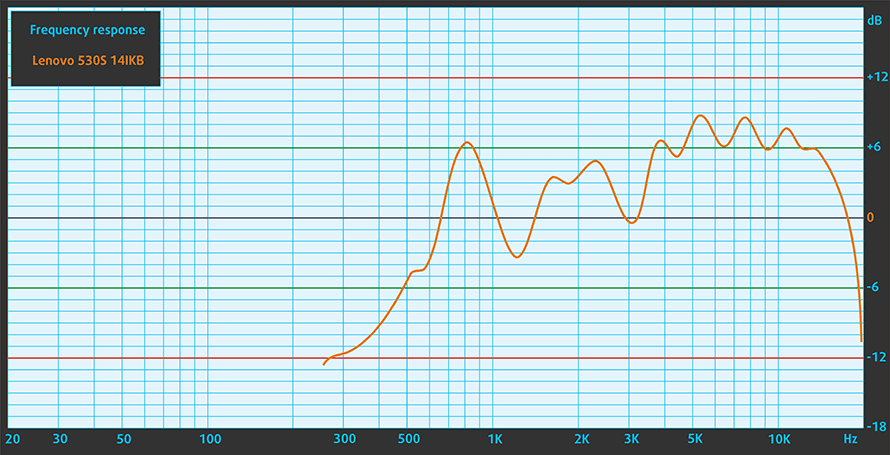
Драйвери
Lenovo Ideapad 530s (14″) се доставя с предварително инсталирана операционна система Windows 10. Ако все пак някога ви се наложи да я преинсталирате, можете да намерите всички драйвери и помощни програми на уебстраницата за поддръжка на Lenovo: https://pcsupport.lenovo.com/bg/en/products/laptops-and-netbooks/500-series/530s-14ikb/downloads
Батерия
Сега провеждаме тестовете на батерията с включена настройка за по-добра производителност на Windows, яркост на екрана, настроена на 120 нита, и всички други програми са изключени с изключение на тази, с която тестваме ноутбука. Това устройство е оборудвано с 4-клетъчна 45Wh батерия.
Животът на батерията на този лаптоп не е лош, но определено не е и страхотен. При сърфиране в интернет ще получите около 7 часа и 10 минути, докато по време на възпроизвеждане на видео ще получите още 25 минути.
За да симулираме реални условия, използвахме наш собствен скрипт за автоматично сърфиране в интернет през над 70 уебсайта.




За всеки такъв тест използваме едно и също видео в HD формат.




Използваме вградения бенчмарк на F1 2017, за да симулираме игра в реални условия.




Опции за процесора
Lenovo предлага Ideapad 530s (14″) в две версии – с процесори на Intel или AMD. Изборът на Intel включва гамата Coffee Lake ULV на синята компания – двуядрен/четиринишков Core i3-8130U, четириядрен/осемнишков Core i5-8250U и четириядрен/осемнишков Core i7-8550U. Освен броя на ядрата, има малка разлика между тактовите честоти, на които работят тези процесори, и количеството кеш памет във всеки от тях.
Резултатите са от Cinebench 20 CPU тест (по-високите са по-добри)
Резултатите са от Photoshop теста ни (по-ниските са по-добри)
Резултатите са от Fritz chess бенчмарка (по-високите са по-добри)
Опции за графичен процесор
Отново, опциите за графичния му процесор са силно зависими от избора на процесор – ако вземете лаптопите Ryzen – ще получите вградените графични процесори на AMD. От друга страна, опциите на Intel предлагат GeForce MX150 и GeForce MX130 като алтернатива на UHD 620.
Резултатите са от 3DMark: Fire Strike (Graphics) бенчмарка (по-високите са по-добри)
Резултатите са от Unigine Superposition бенчмарка (по-високите са по-добри)
Геймърски тестове
Останахме доста невпечатлени от производителността дори от вградения графичен процесор – той се справи много по-зле от повечето UHD 620 там.

| CS:GO | HD 1080p, ниска (проверете настройките) | HD 1080p, среден (Проверете настройките) | HD 1080p, MAX(Проверете настройките) |
|---|---|---|---|
| Среден FPS | 37 fps | 24 fps | – fps |

| DOTA 2 | HD 1080p, Low(Проверете настройките) | HD 1080p, нормално (Проверете настройките) | HD 1080p, висока (проверка на настройките) |
|---|---|---|---|
| Средни FPS | 53 fps | 27 fps | – fps |

| Grand Theft Auto V (GTA 5) | HD 768p, нормално (Проверете настройките) | HD 768p, висока (Проверете настройките) | HD 768p, много висока (Проверете настройките) |
|---|---|---|---|
| Среден FPS | 27 fps | – fps | – fps |
Температури и комфорт
Максимално натоварване на процесора
В този тест използваме 100% от ядрата на процесора, като следим техните честоти и температурата на чипа. Първата колона показва реакцията на компютъра при краткотрайно натоварване (2-10 секунди), втората колона симулира сериозна задача (между 15 и 30 секунди), а третата колона е добър показател за това колко добър е лаптопът при дълготрайно натоварване, например при рендиране на видео.
Средна температура на ядрото (базова честота + X); Температура на процесора.
| Intel Core i5 8250U (15W TDP) | 0:02 – 0:10 сек. | 0:15 – 0:30 сек. | 10:00 – 15:00 мин. |
|---|---|---|---|
| Lenovo IdeaPad 530s (14″) | 3,03 GHz (B+89%) при 93°C | 2,03 GHz (B+27%) @ 69°C | 2,04 GHz (B+28%) @ 69°C |
| Lenovo IdeaPad 330s (14″) | 2,32 GHz (B+45%) @ 57°C | 1,72 GHz (B+7%) @ 56°C | 1,68 GHz (B+5%) @ 57°C |
| Xiaomi Notebook Air 13 | 2,84 GHz (B+78%) @ 80°C | 2,16 GHz (B+35%) @ 71°C | 2,03 GHz (B+28%) @ 76°C |
Lenovo Ideapad 530s (14″) използва малко по-агресивен подход от своя по-евтин сънародник. Първо, той увеличава вентилаторите си сравнително бързо. След това се опитва да поддържа температури около 2,00 GHz, докато температурата, при която се колебае, е около 69С – 300 MHz за сметка на 12С, в сравнение с 330s (14″). Въпреки това температурите в никакъв случай не са високи, както може да се види при Xiaomi Notebook Air 13, който завърши теста при 76C.
Гейминг комфорт
Поради факта, че по-голямата част от долната половина на устройството е заета от батерията, зоната за поставяне на дланите му остава сравнително хладна. Въпреки това най-горещото място на устройството се нагрява малко по-слабо от някои негови конкуренти – например ZenBook 14 UX433.


Присъда
Добро устройство, но не достатъчно добро за толкова наситен пазар. Не ни разбирайте погрешно – то е страхотно в много аспекти. Просто факт е, че повечето 14-инчови устройства на тази цена са по-добри в посочената област. Например – ASUS ZenBook 14 UX433 има по-голяма производителност – както от централния процесор, така и от вградения графичен процесор. От друга страна, HP ProBook 440 G6 работи по-хладно – както отвътре, така и отвън.
След това има и живот на батерията. Тя се движи някъде между 7 часа и 10 минути и 7 часа и половина. Съвсем не лош резултат, който обаче изостава от повечето от най-новите 14-инчови лаптопи. Интересно е, че по-евтиният Ideapad 330s (14″) има значително по-добър живот на батерията. От друга страна, можете да проверите заряда на батерията, без да включвате лаптопа. Просто щракнете върху един клавиш на клавиатурата и екранът ще покаже точния процент на оставащия сок.
От гледна точка на екрана е налице абсолютно същият панел (LG LP140WF8-SPP1 (LGD0599)), който се намира в Acer Swift 3 (SF314-56). Той е бюджетен IPS, тъй като няма нито широко цветово покритие (54% от sRGB), нито много висока максимална яркост – около 240 нита. Когато в сместа се добави стъкленият капак, това допринася за почти невидимо съдържание на открито. Все пак това е все пак IPS панел и хей – не използва ШИМ за регулиране на яркостта, така че поне е доста безопасен за продължителна работа, въпреки че можете да се сдобиете и с версия с 2K екран. Между другото, като стана дума за стъкления капак – той наистина пречи на разпределението на теглото и затруднява баланса на лаптопа.
В края на краищата сме доволни от клавиатурата, която ви позволява да пишете доста бързо (тя също е с подсветка). След това разполагате със супер бързата работа с тъчпада и производителността на Windows, благодарение на SSD диска. Както и да е, смятаме, че това не е достатъчно, за да препоръчаме този лаптоп. Особено след като има много подобен (а в някои случаи и по-добър) и по-евтин Ideapad 330s (14″). Освен това смятаме, че HP ProBook 440 G6 е по-добър лаптоп на сравнително същата цена, а за малко повече ще получите ZenBook 14 UX433 – един от любимите ни 14-инчови лаптопи досега.
Pros
- Сравнително добра цена
- Не използва ШИМ за регулиране на яркостта на екрана (LG LP140WF8-SPP1 (LGD0599))
- Сравнително хладен отвън
- Бърз скенер за пръстови отпечатъци
- Първокласни входни устройства
- Опция за QHD дисплей
Cons
- Моделът, оборудван със стъкло, е с тежък гръб, което води до дисбаланс на лаптопа
- Покрива само 54% от sRGB (LG LP140WF8-SPP1 (LGD0599))
- Ниска максимална яркост
Можете да проверите цените и конфигурациите в нашата система за спецификации: https://laptopmedia.com/series/lenovo-ideapad-530s-14/





















